在重新安裝Windows XP系統前,為了避免重要數據文件丟失,筆者將“我的文檔”中的文件備份到D盤中,格式化C盤後重新安裝了Windows XP,安裝完成後發現使用原來的用戶賬號無法訪問D盤的備份文件。為什麼會出現拒絕訪問的問題呢?
原因分析:筆者的電腦采用NTFS文件系統,因此所有的文件或文件夾都會受到ACL(訪問控制權限)的限制。雖然重裝系統前後都是使用“RTJ”這個賬號訪問Windows中的文件,但這裡要注意的是每個訪問賬號都對應一個唯一的SID(安全標志符), ACL的功能就是通過SID來判斷該賬號是否可以訪問某個文件。
雖然重裝系統後,筆者同樣是使用“RTJ”賬號來訪問它,但這時的“RTJ”賬號所對應的SID卻已經和以前的不相同了。因此就出現了重裝系統後,“RTJ”賬號無法訪問備份文件夾的情況。
解決問題:解決這個拒絕訪問的問題其實非常簡單,在備份文件夾的“安全”標簽頁中重新賦予“RTJ”賬號訪問權限即可。
第一步:以“Administrator”賬號登錄系統,在資源管理器中點擊“工具→選項”,在彈出的“文件夾選項”對話框中切換到“查看”標簽頁,取消“使用簡單文件共享”前面的“√”,最後點擊“確定”按鈕(這樣設置的目的,是為了在備份文件夾的屬性對話框中找到“安全”標簽頁)。
第二步:右鍵點擊D盤中的備份文件夾,選擇“屬性”選項,在彈出的屬性對話框中切換到“安全”標簽頁,這時你就會在“組或用戶名稱”欄中發現一個“未知賬號”項目(圖1),這就是重裝系統前的“RTJ”賬號,由於重新安裝系統後,SID值發生了變化,所以系統無法識別這個賬號,也就導致了“RTJ”賬號被拒絕訪問。
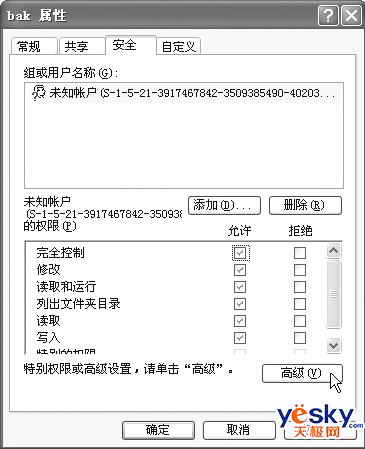
圖 1
首先刪除這個未知賬號,然後點擊安全標簽頁中的“高級”按鈕,彈出“高級安全設置”對話框,切換到“所有者”標簽頁,這時會發現備份文件的所有者是未知賬號,當然“RTJ”賬號無法訪問了。接著將所有者修改為“RTJ”賬號(圖2),還要記住選中下方的“替換子容器及對象的所有者”選項,點擊“應用”按鈕。
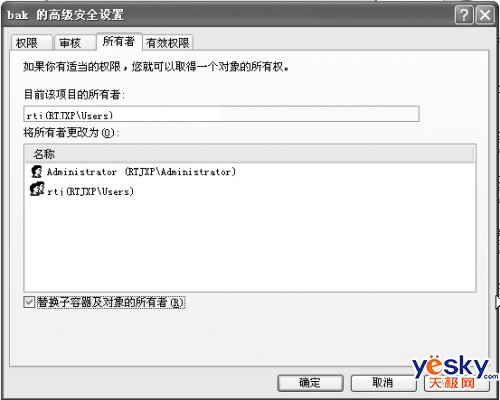
圖 2
第三步:在“高級安全設置”對話框中切換到“有效權限”標簽頁,點擊“添加”按鈕,將“RTJ”賬號添加到“權限項目”列表框中。在添加賬號過程中要注意一定要給“RTJ”賬號賦予“完全控制”的權限,最後點擊“確定”按鈕,完成修改操作。這樣“RTJ”賬號就能訪問備份文件夾中的文件,而不會再出現拒絕訪問的狀況。